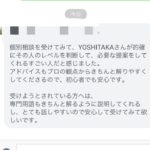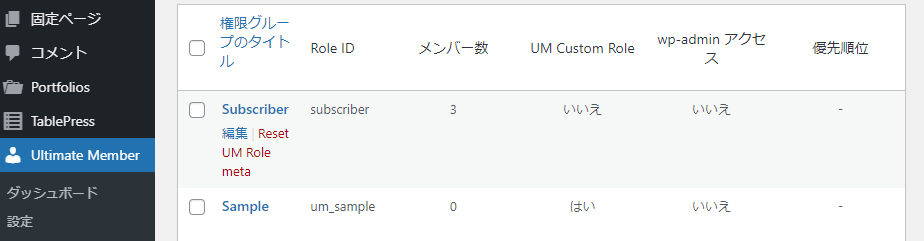
こんにちは。YOSHITAKA(@YOSHITA19704216)です。


- Ultimate memberの役割別に表示内容を変更できます。
Contents
Ultimate memberの役割別に表示内容を変える方法
対象者
- 「Ultimate member」プラグインを利用していること
コンテンツを表示する場合の設定
コンテンツを次のショートコード囲みます。
特定の役割にコンテンツを表示する
[um_show_contentroles = 'um_sample']
<!-ここにコンテンツを挿入 権限の人のみに表示したい内容-->
[/ um_show_content]「um_show_contentroles」の部分は変更しないでください。
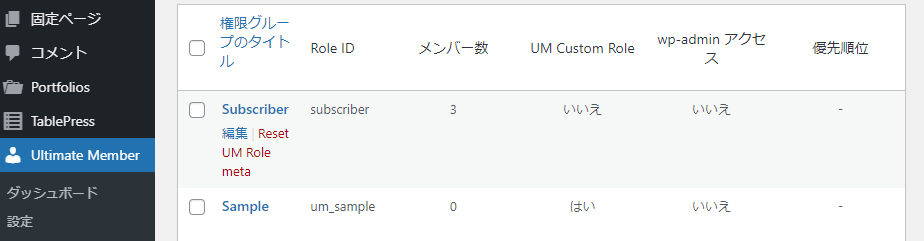
- 「’member’」の部分はUltimate memberプラグインの「ユーザー権限グループ」の「Role ID」が入ります。
コンテンツを非表示に設定する
特定の役割からコンテンツを非表示にする
[um_show_content not = 'um_sample']
<!-ここにコンテンツを挿入 権限の人のみに表示したい内容->
[/ um_show_content]- 「um_show_content not」と先ほどと変わるので注意が必要です。
まとめ
今回はUltimate memberの権限別の表示切り替え方法についてお伝えしました。
役割別に変更したい方はぜひショートコードを活用してみてください。
参考はこちら(公式サイト)
その他にログインユーザーのみに表示する
https://docs.ultimatemember.com/article/177-restrict-content-on-a-page-post-to-logged-in-users
[um_loggedin]
このテキストはログインしたユーザーだけが見ることができます
[/ um_loggedin]
ログアウトしたユーザーのみに表示するショートコードなどもありますので公式ドキュメントを見てみてください。
[um_loggedout]このテキストはログアウトしたユーザーだけが見ることができます[/ um_loggedout]